欢迎使用Small PDF转换成WORD转换器,这里为您提供SmallPDF转换器最新资讯以及SmallPDF转换器 相关基础教程、使用技巧、软件相关知识、软件激活、升级及常见问题等帮助。
发布时间:2021-07-23 10:08:19
怎么把图片转成PDF版本?在日常的学习和办公当中,会接触到很多格式,例如:JPG、PNG、PDF、Word、Excel等。其中,JPG、PNG等图片格式与PDF相同,都是无法直接编辑的。此外,PDF文件还有传阅速度快、安全性高的特点,在很多方面运用的都极为广泛!那么,怎么把图片转换成PDF版本呢?请不要担心,在接下来的内容当中,小编就来为大家分享两种好用的方法,一起来看下吧。

一、专业转换的方法
目前,网络上很多用户反馈,将Word、Excel等格式转换成PDF版本的操作很多,但关于图片转PDF版本的操作却见得很少。所以,下面小编先分享一个专业转换的方法,也就是借助“SmallPDFer”这款软件,以下是具体操作方法:
首先,将SmallPDFer软件安装到电脑上,并双击打开。需要先做的就是在软件的主界面当中,选择对应的转换功能选项。目前,想要把图片转换成PDF版本,可以直接选择“其它文件转PDF”中的“图片转PDF”;
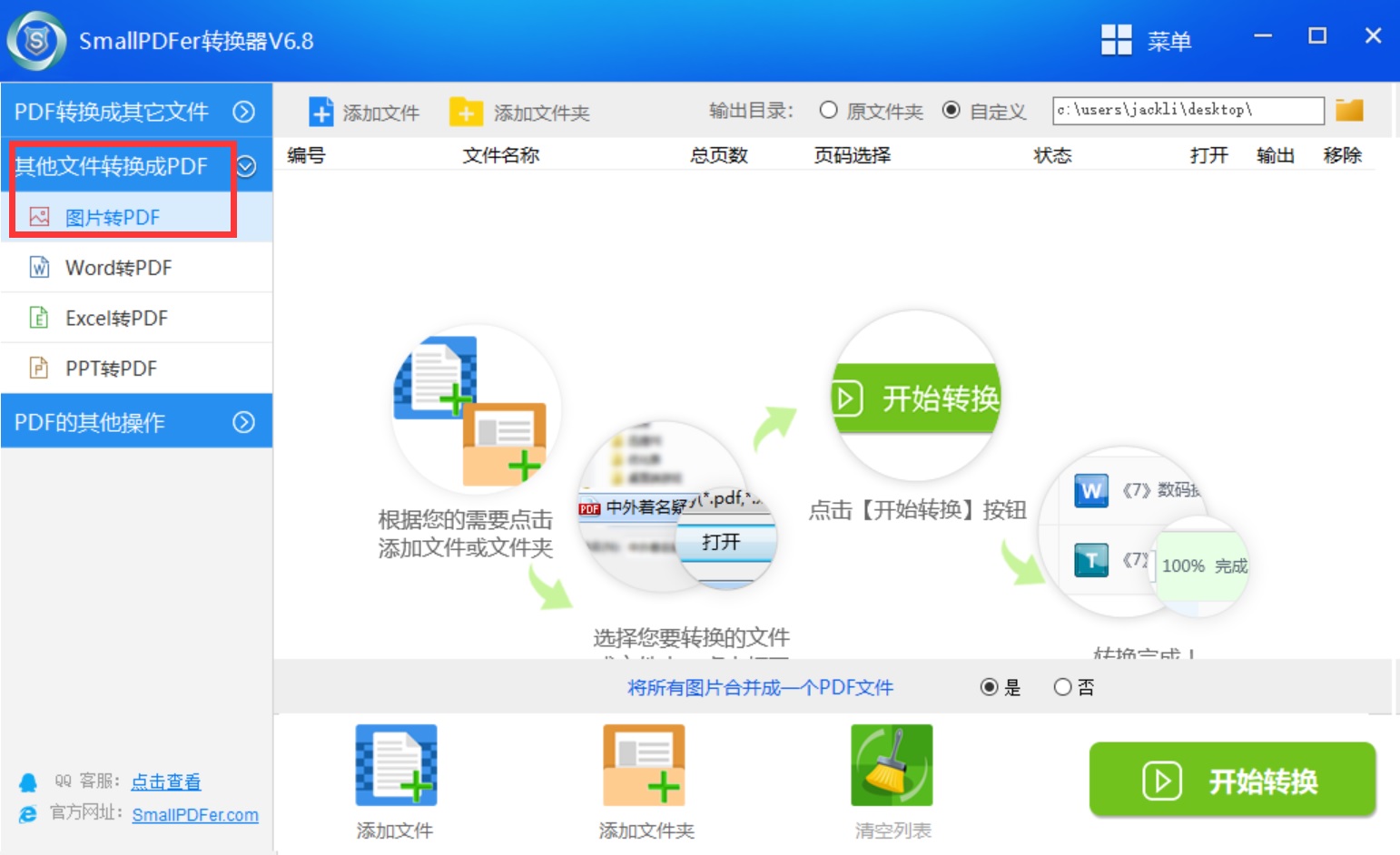
然后,添加需要转换的图片。注意:如果您需要转换的图片较多,并且需要将其转换成一个PDF文件,可以点击“添加文件/添加文件夹”,并点击下方的“是否将所有图片合并成一个PDF”来实现批量添加转换。
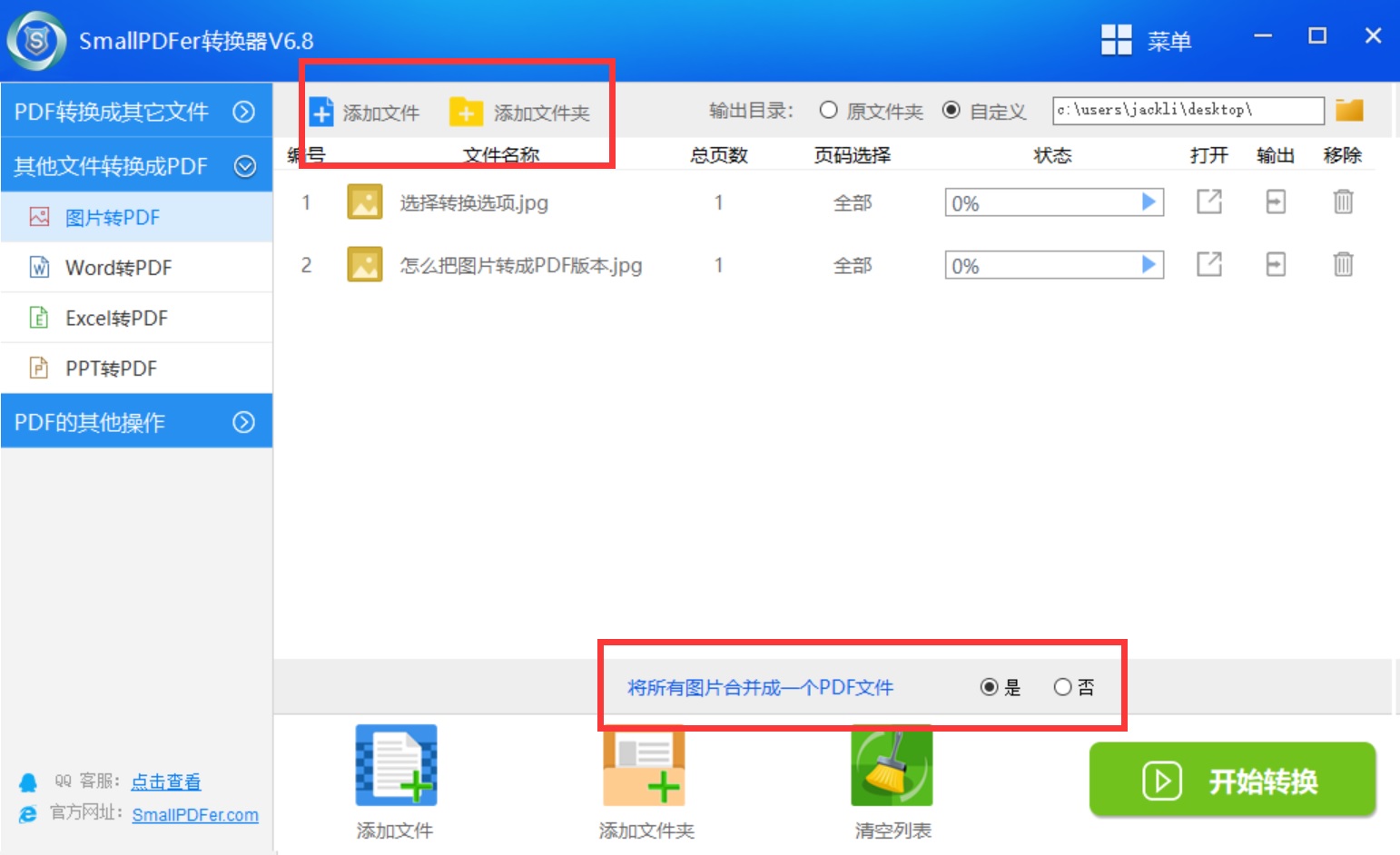
最后,图片添加完成之后,我们可以设置一下转换文件的保存目录。在确认好没有其它设置需求的前提之下,点击软件右下角的“开始转换”按钮即可。转换完成之后,可以双击预览效果,确认是自己心仪的效果之后,即可导出保存了。
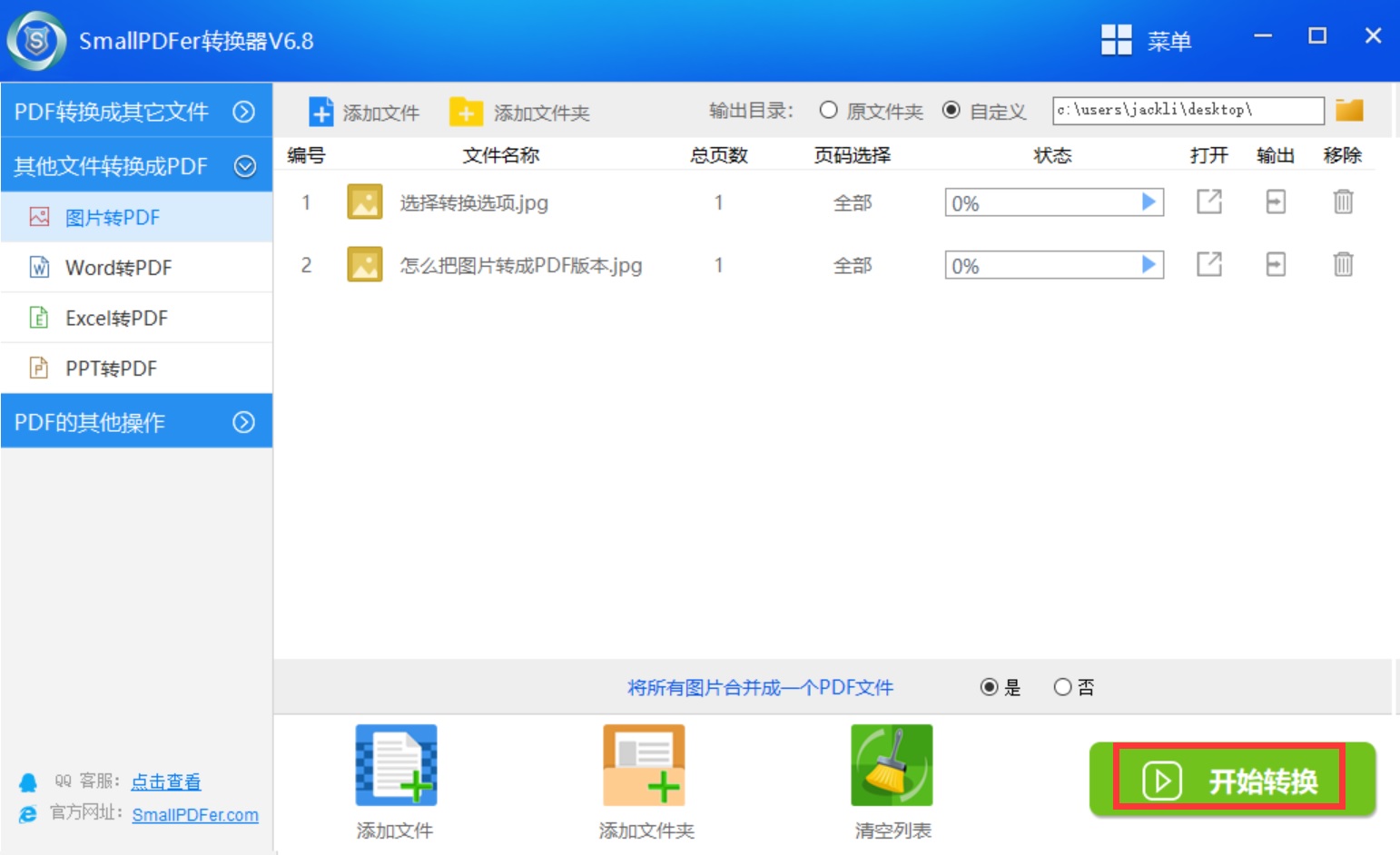
二、免费转换的方法
除了专业转换的方法以外,像图片转换成PDF版本的需求,我们还可以通过一些免费的方法来搞定。首先,在电脑桌面上新建一个Word文档,并将需要转换的图片批量添加到当中,注意:添加完成之后,需要手动调整图片顺序以及排版。然后,点击“文件”菜单当中的“另存为”选项,并选择“.pdf”即可实现了。
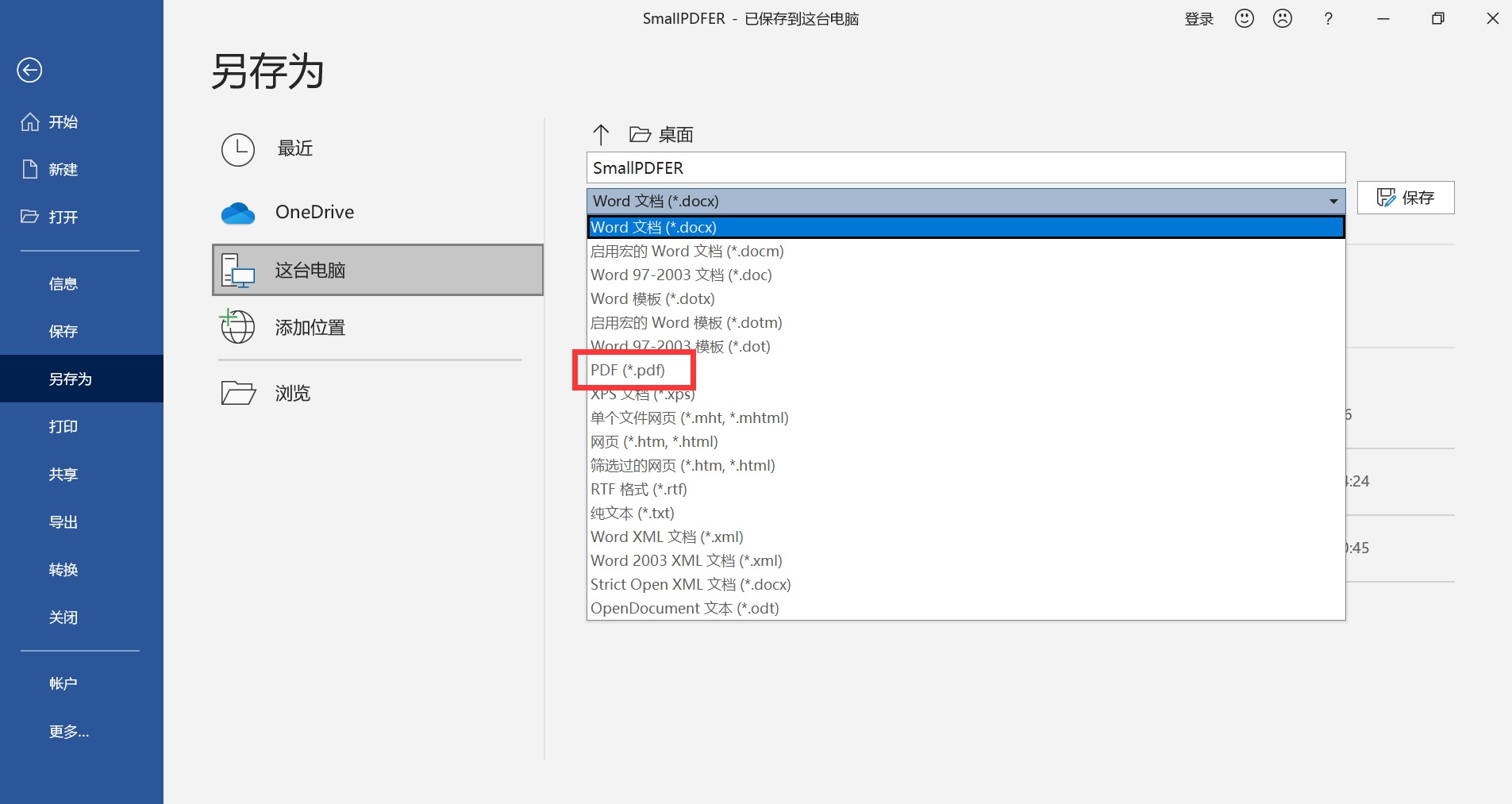
关于把图片转出PDF版本的相关内容,小编就为大家分享到这里了,其实不管哪一种操作都是比较简单的。但是,如果您对于转换的质量要求比较高,建议您选择第一个方法,省时省心!温馨提示:如果您在使用SmallPDFer这款软件的时候遇到问题,请及时要我们联系,祝您图片转换成成功。